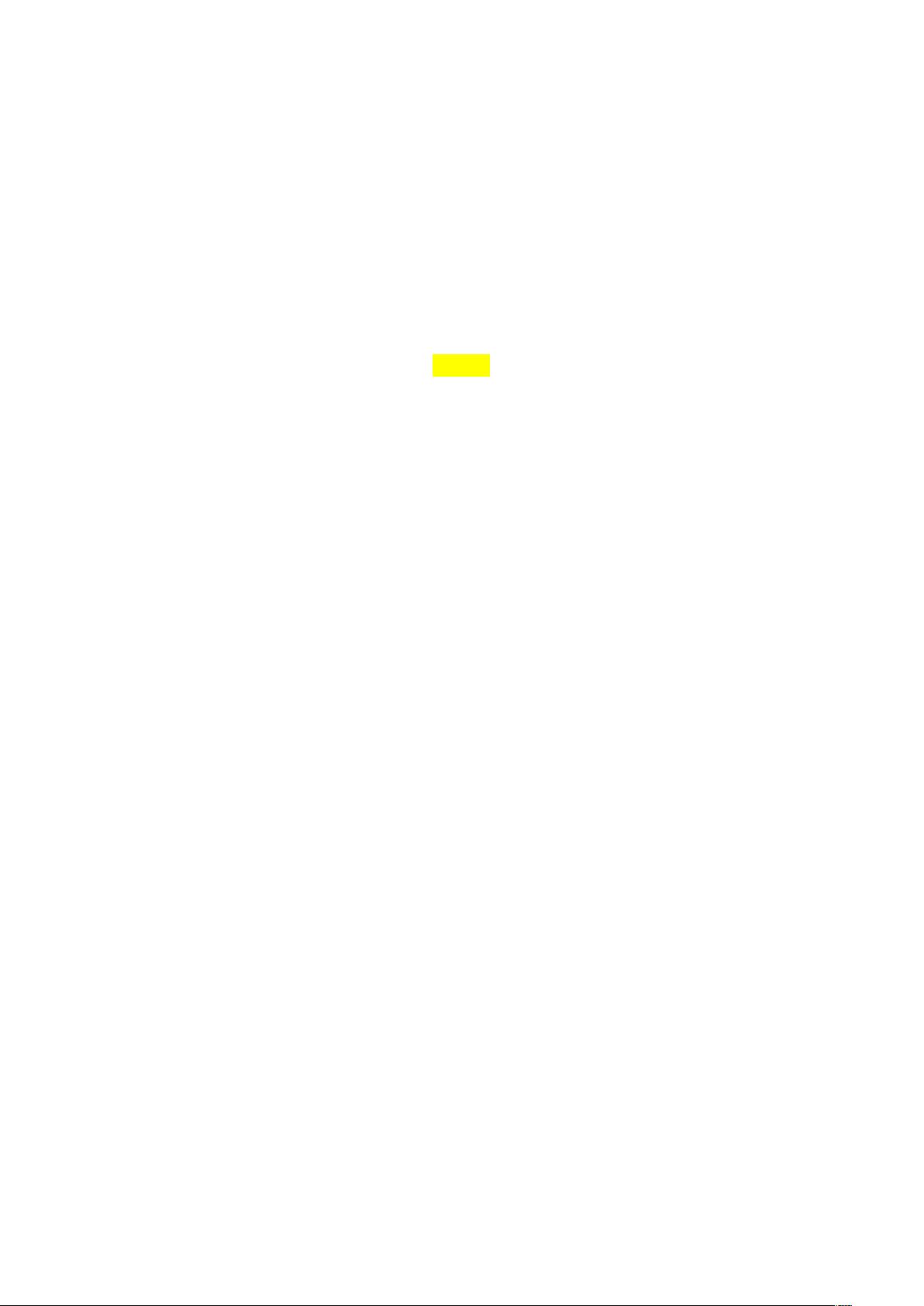使用GDB远程调试Android NDK可执行程序
需积分: 0 150 浏览量
更新于2024-08-04
收藏 928KB DOCX 举报
"使用gdb动态调试Android可执行程序的方法"
在Android开发中,尤其是在涉及到Native C/C++代码的NDK开发时,动态调试是必不可少的一个环节。本篇将详细介绍如何使用GDB远程调试Android上的可执行程序。虽然Android Studio提供了强大的NDK调试支持,但对于ELF可执行文件的调试,我们仍需借助GDB。以下步骤将在Ubuntu环境下进行,使用NDK r22。
1. **源代码与构建**
主要的源代码文件是`main.cpp`,其中定义了一个`add`函数和一个`main`函数。`add`函数用于计算两个长整型数的和,`main`函数调用`add`并打印结果。在`Android.mk`文件中,配置了模块名为`test-debug-ndk`,源文件为`main.cpp`,并设置了编译选项以支持 PIE (Position Independent Executable)。`Application.mk`文件则指定了平台版本和ABI类型。
2. **编译代码**
在编译时,确保使用`ndk-build`命令生成包含符号信息的可执行文件,位于`obj/local/armeabi-v7a`目录下。这个可执行文件包含了调试所需的符号信息,对于调试至关重要。
3. **设备准备**
首先,需要在目标设备上开启调试模式,并通过`adb forward`命令设置端口转发,将设备上的1234端口映射到本地的1234端口。这一步是为了让GDB服务器在设备上运行时,可以通过本地端口连接到它。
4. **部署可执行文件**
使用`adb push`命令将编译好的可执行文件推送到设备上,通常放在`/data/local/tmp`目录下。
5. **启动GDB服务器**
在设备上,通过ADB shell运行GDB服务器,并指定要调试的可执行文件和端口,例如:`adb shell "cd /data/local/tmp; ./gdbserver :1234 test-debug-ndk"`。
6. **本地GDB配置**
在Ubuntu环境下,安装Android NDK并设置好环境变量后,可以使用GDB客户端连接到设备。运行`arm-linux-androideabi-gdb`,加载可执行文件,并设置目标地址为设备的IP和端口,如`target remote <device_ip>:1234`。
7. **设置断点和开始调试**
在GDB客户端中,可以设置断点(例如在`main`函数开头),然后使用`continue`命令开始执行。当程序遇到断点时,GDB会暂停,此时可以查看变量值、单步执行、调用栈等调试信息。
8. **调试过程**
在调试过程中,可以使用GDB的各种命令来分析和操控程序,如`step`、`next`、`print`、`backtrace`等。对于C++代码,还可以查看类对象的状态,调用成员函数等。
9. **结束调试**
当调试完成后,使用`quit`命令退出GDB客户端,设备上的GDB服务器也会随之停止。
总结来说,虽然Android Studio在调试NDK库文件(so)方面有很好的支持,但调试可执行文件(elf)时,还需要借助GDB进行远程调试。通过上述步骤,开发者可以在不离开熟悉的Linux开发环境的情况下,对Android设备上的C/C++代码进行高效、深入的调试。
2012-11-12 上传
142 浏览量
2024-10-15 上传
2023-06-08 上传
点击了解资源详情
点击了解资源详情
点击了解资源详情
艾闻
- 粉丝: 45
- 资源: 301
最新资源
- Raspberry Pi OpenCL驱动程序安装与QEMU仿真指南
- Apache RocketMQ Go客户端:全面支持与消息处理功能
- WStage平台:无线传感器网络阶段数据交互技术
- 基于Java SpringBoot和微信小程序的ssm智能仓储系统开发
- CorrectMe项目:自动更正与建议API的开发与应用
- IdeaBiz请求处理程序JAVA:自动化API调用与令牌管理
- 墨西哥面包店研讨会:介绍关键业绩指标(KPI)与评估标准
- 2014年Android音乐播放器源码学习分享
- CleverRecyclerView扩展库:滑动效果与特性增强
- 利用Python和SURF特征识别斑点猫图像
- Wurpr开源PHP MySQL包装器:安全易用且高效
- Scratch少儿编程:Kanon妹系闹钟音效素材包
- 食品分享社交应用的开发教程与功能介绍
- Cookies by lfj.io: 浏览数据智能管理与同步工具
- 掌握SSH框架与SpringMVC Hibernate集成教程
- C语言实现FFT算法及互相关性能优化指南